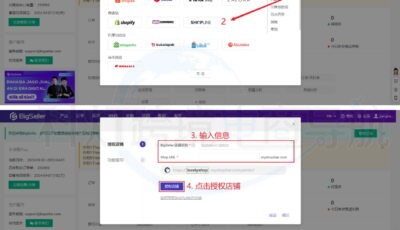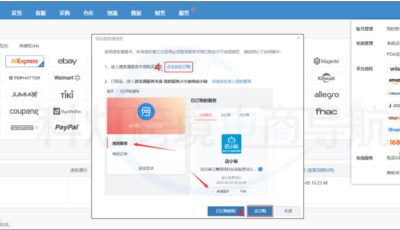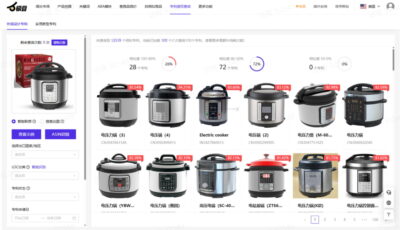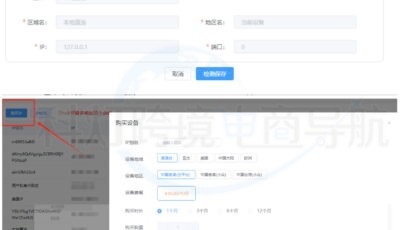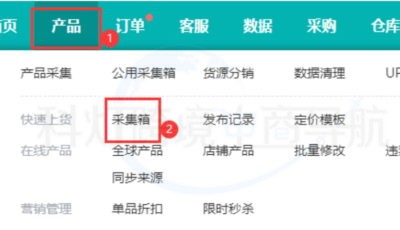根据不少用户反应还是注册不好PingPong账号,说是太复杂了,其实准备好材料之后,按部就班的根据官网指示一步一步填写即可,为了让大家能够顺利注册账号,小编就来操作一遍,将操作过程记录下来,大家一定要认真学习哦!
一、注册账号
1.创建您的PingPong账号。
PingPong注册链接: https://www.pingpongx.com/
①使用手机号和邮箱注册
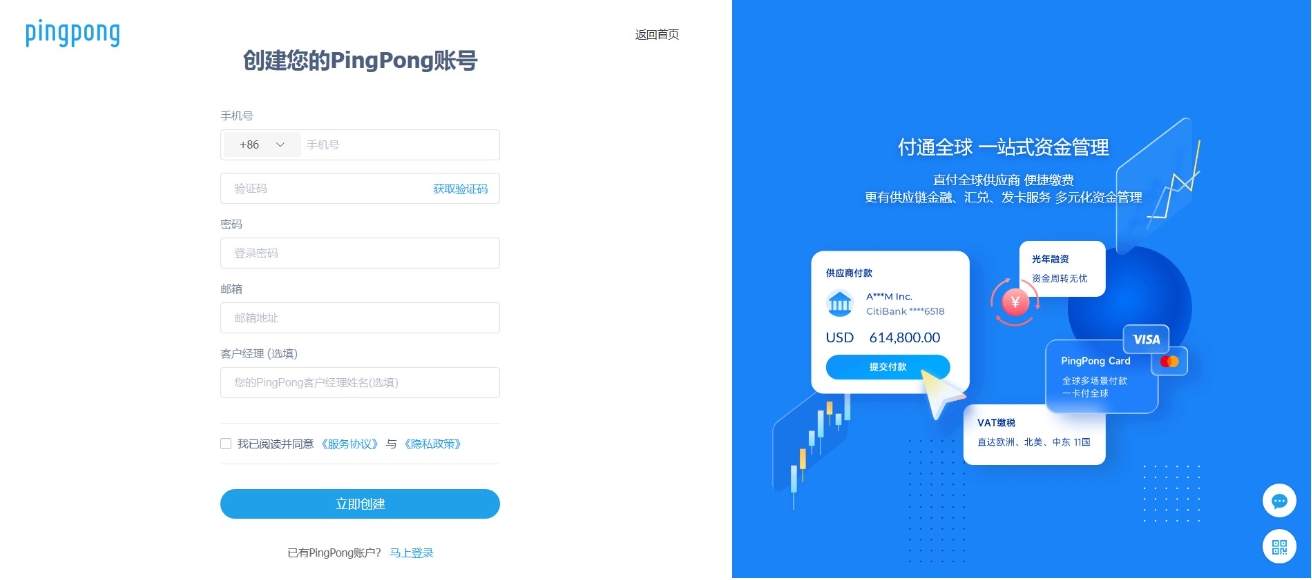
②激活邮件
注:需要在15分钟内提交验证

③ 将邮箱验证码进行填写,并点击下一步

④设置交易密码(纯6位数字,也可跳过)
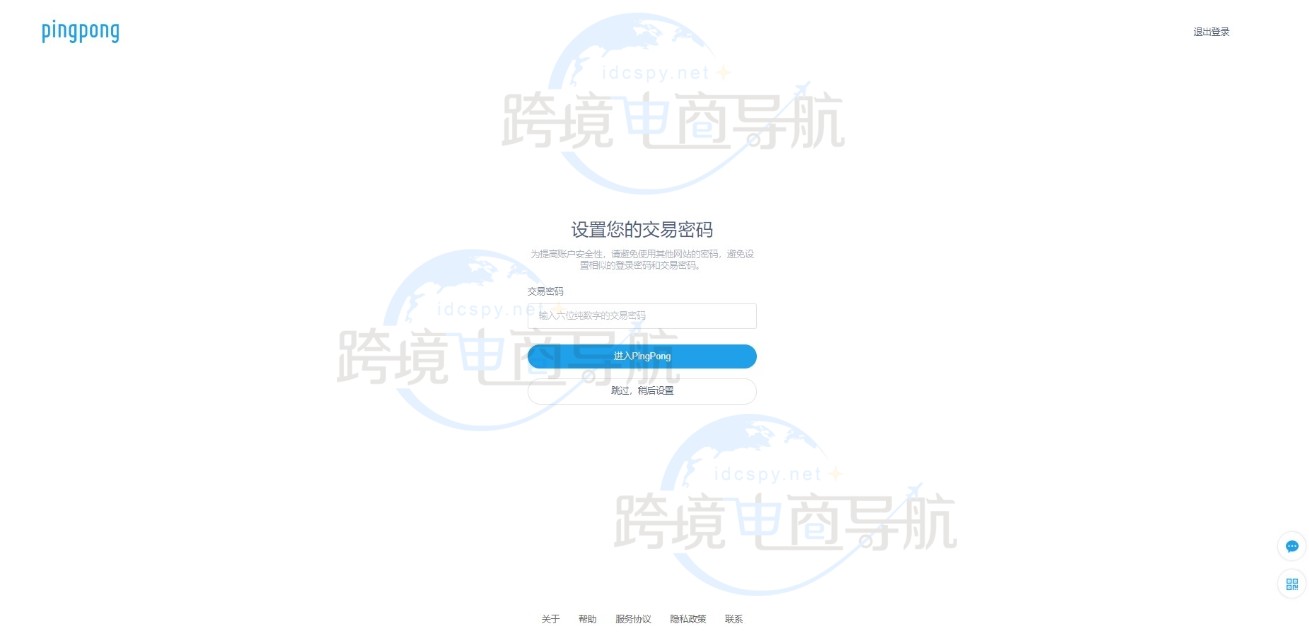
二、申请收款账号
1. 点击进入PingPong之后,申请收款账号(可跳过)。
以Amazon新店为例:Amazon注册过程中需要收款账号,请先在PingPong进行申请。
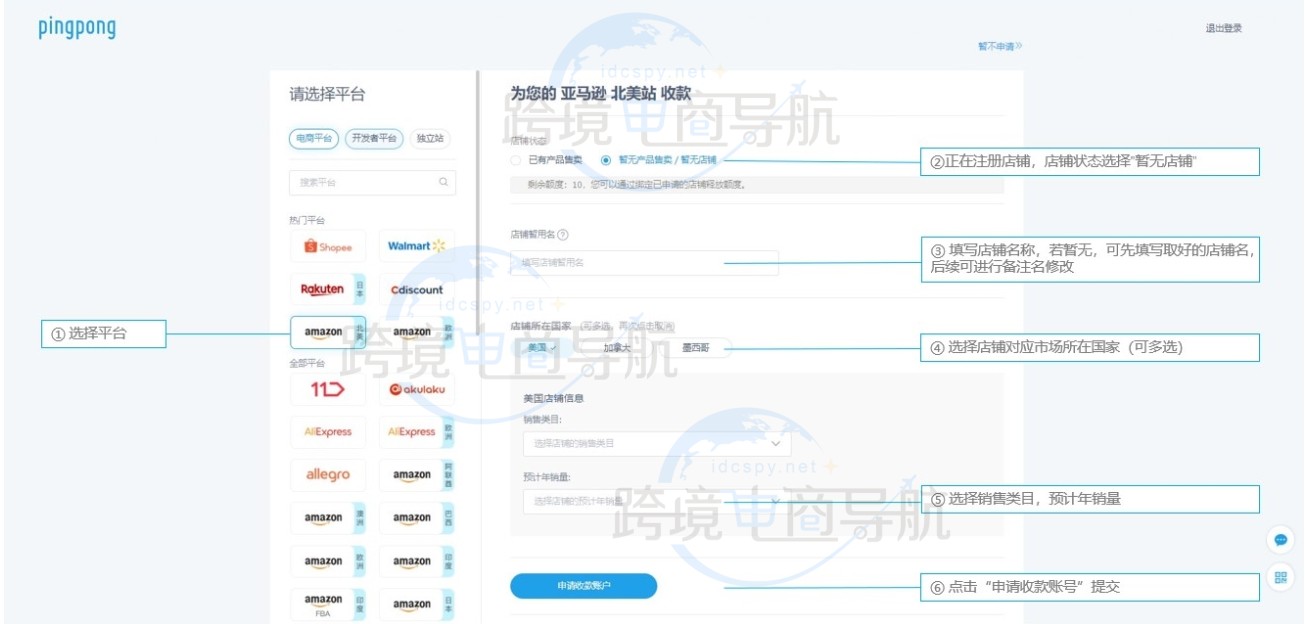
2.提交成功,点击“立即完善实名信息”完善实名认证
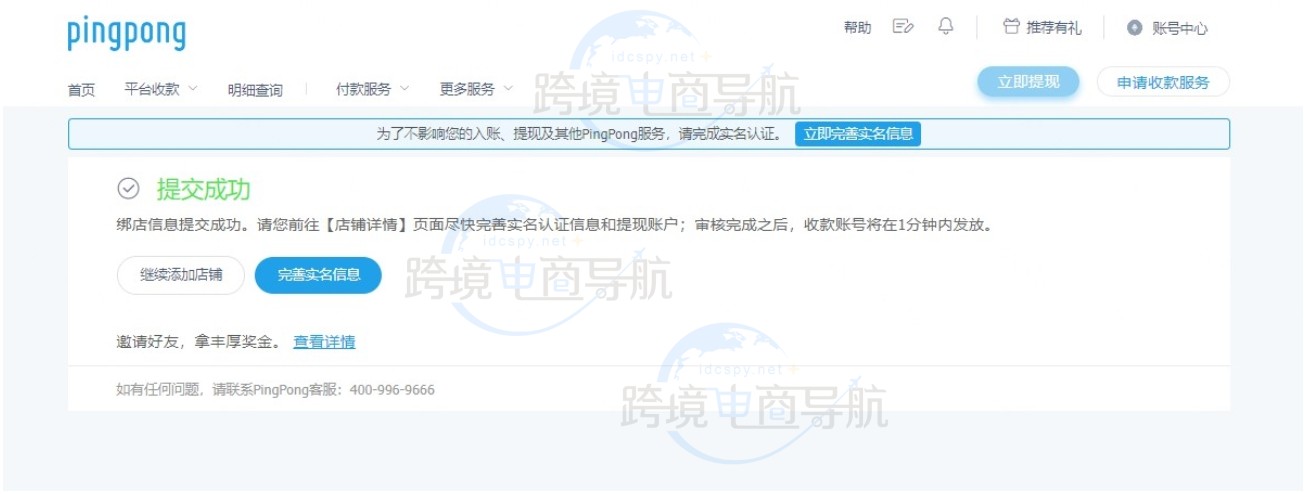
三、完成实名认证
1. 完善实名信息.点击“立即完善实名信息”,前往提交实名认证。
若不小心点到其他页面,也可点击右上角【账号中心】——【实名认证】,提交实名信息。
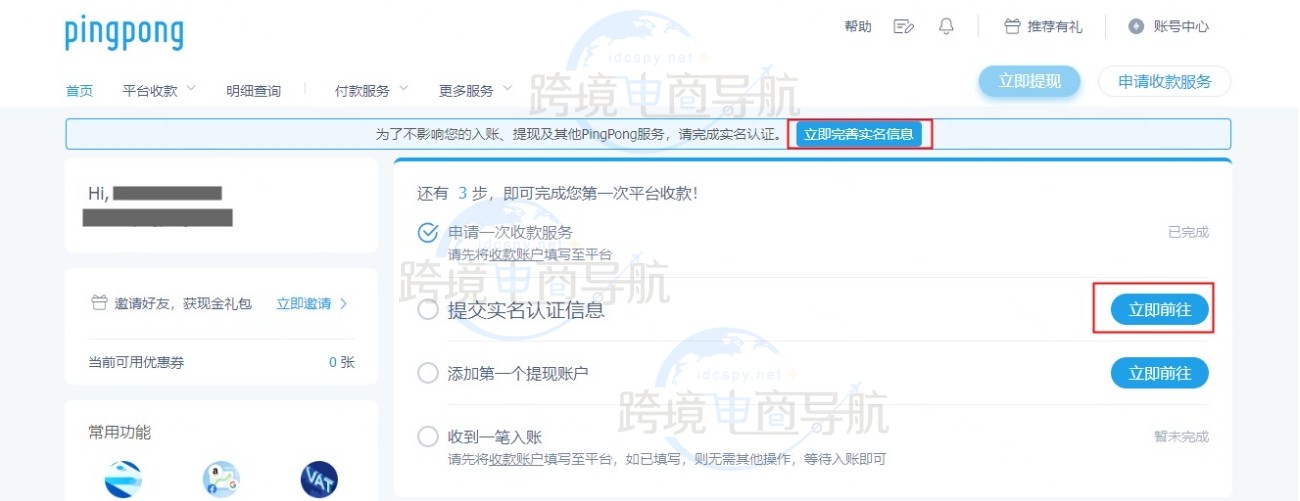
2. 选择账户类型
2.1 账户类型—个人信息注册
温馨提示:请根据自身情况选择账号类型,一旦提交实名认证将无法更改。
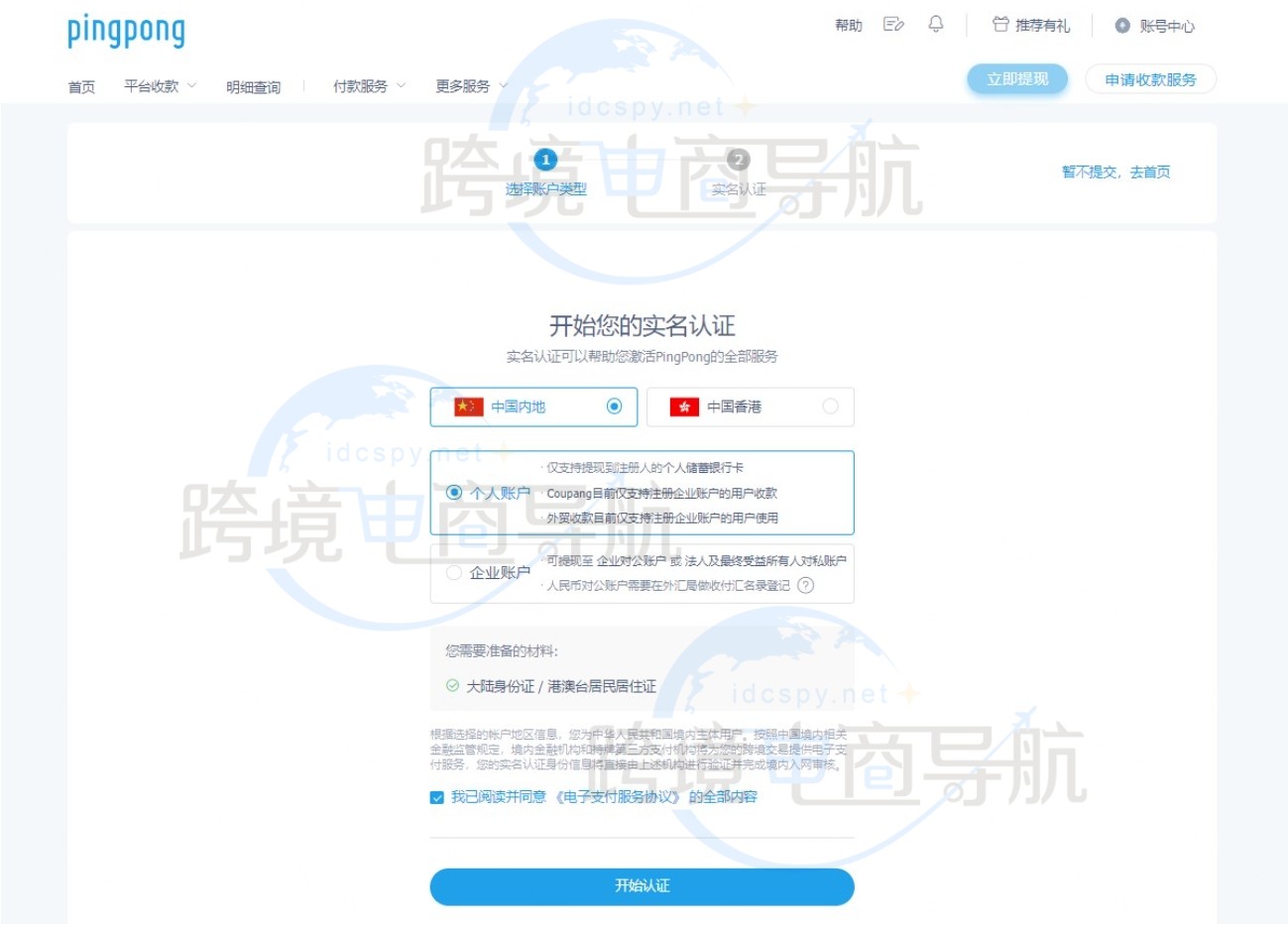
2.2 账户类型—企业信息注册
温馨提示:请根据自身情况选择账号类型,一旦提交实名认证将无法更改。
【若注册PingPong账号为绑定coupang店铺使用,需选择企业信息注册】
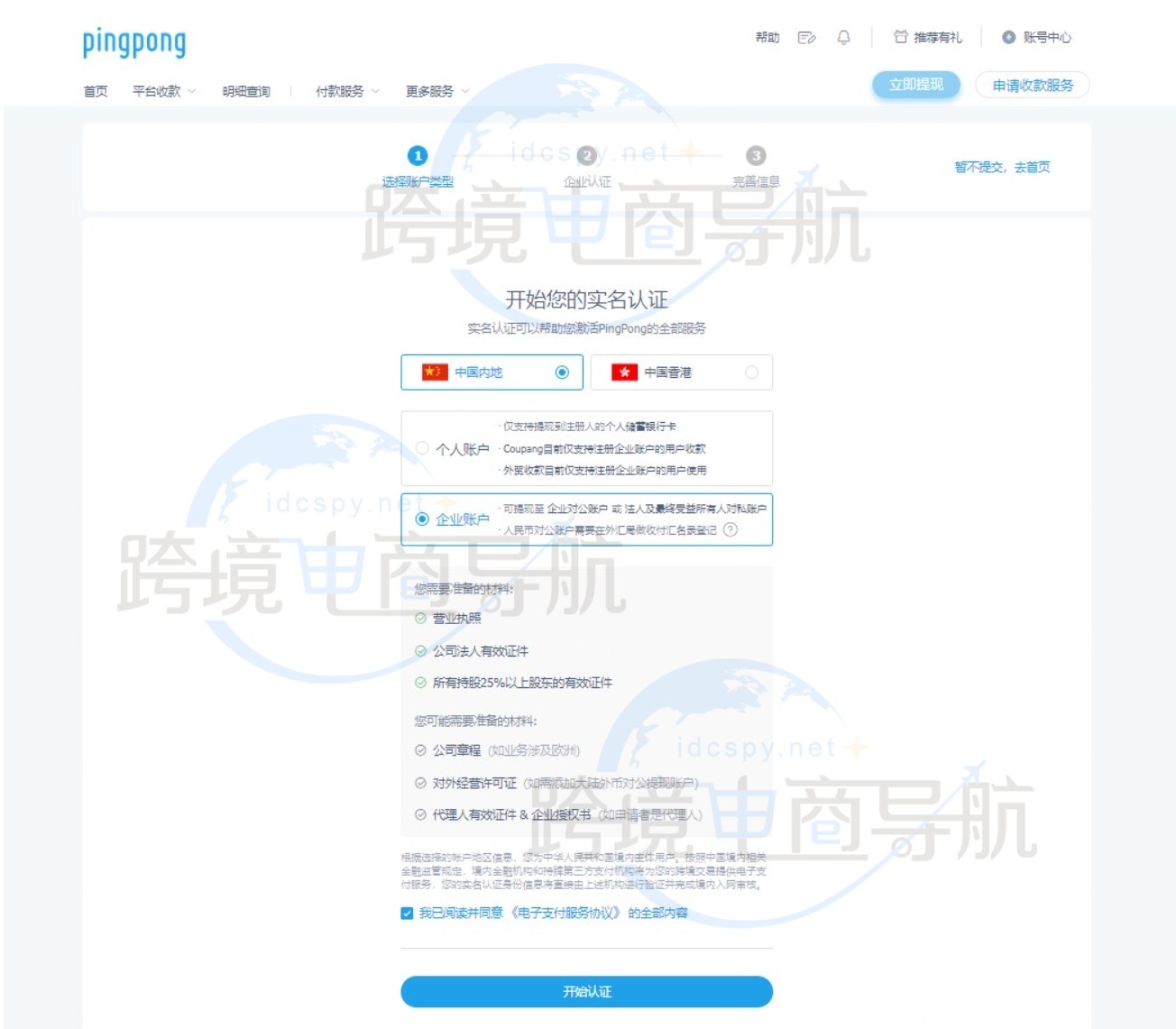
3. 上传实名证件。
以内地个人为例:上传居民身份证/港澳台居民居住证。
温馨提示:若上传身份证图片后自动识别信息有误,可点击右下角修改
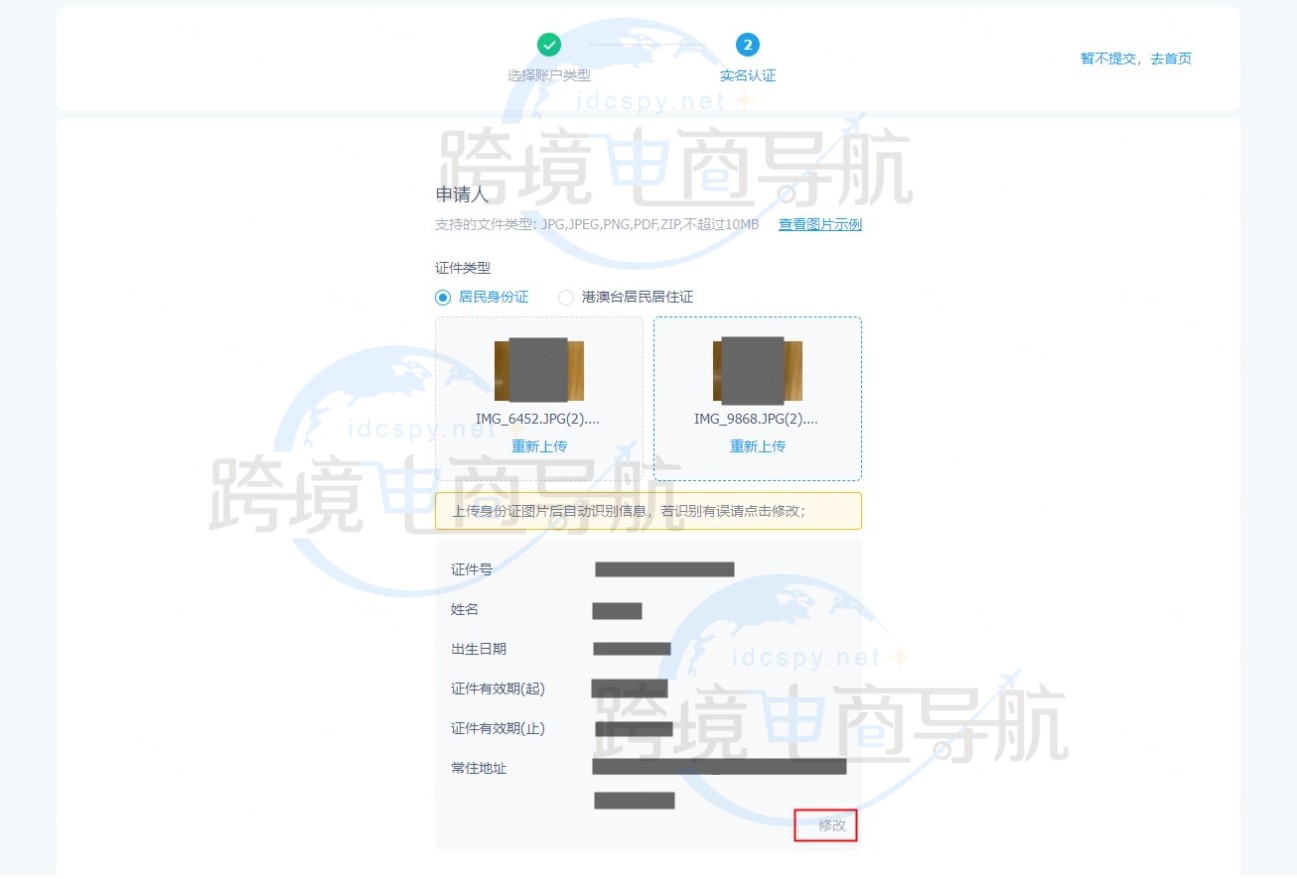
4. 进行智能人脸识别。
打开微信扫描页面二维码,根据手机上的提示完成人脸验证。
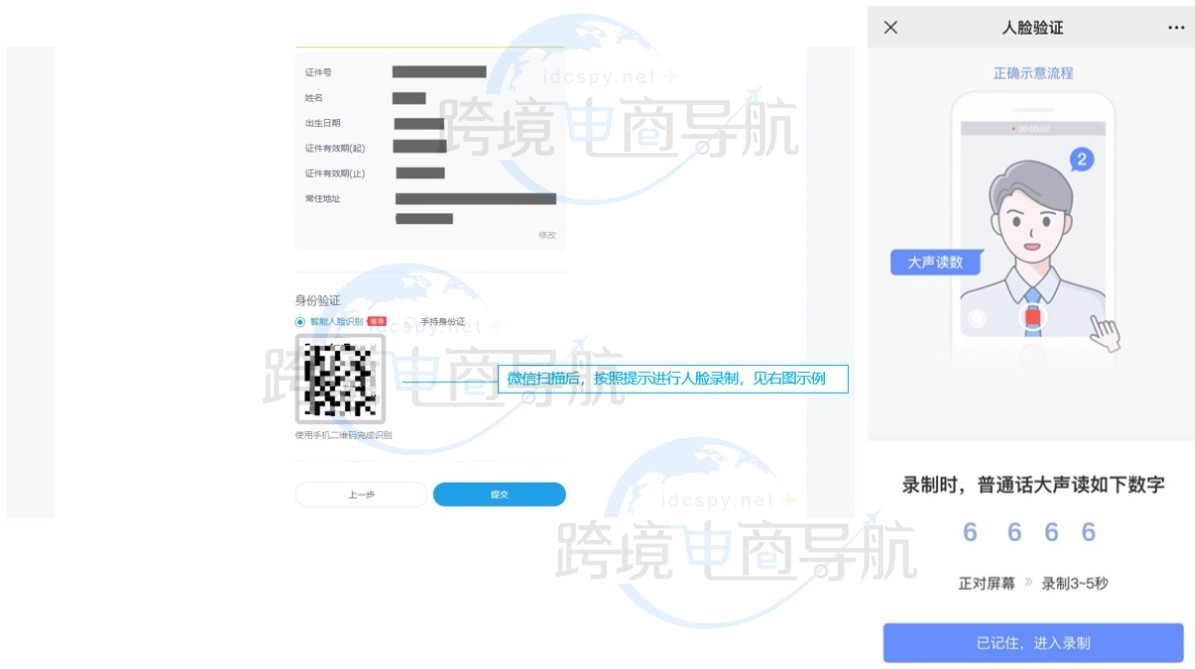
5. 手机验证成功后,电脑端页面点击“已完成认证”,提交实名信息。
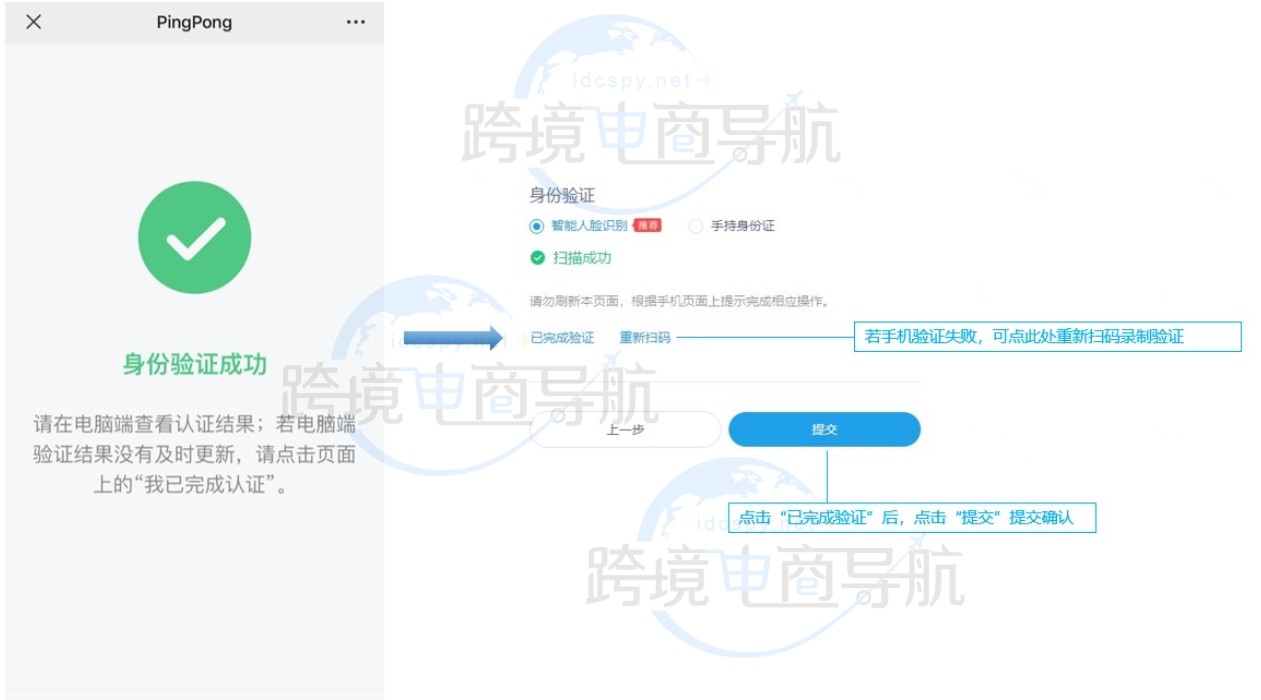
四、添加提现账号
1. 实名认证通过之后,需要添加提现账户。
操作步骤:点击右上角账户中心-提现账户-添加新账号,进行添加。
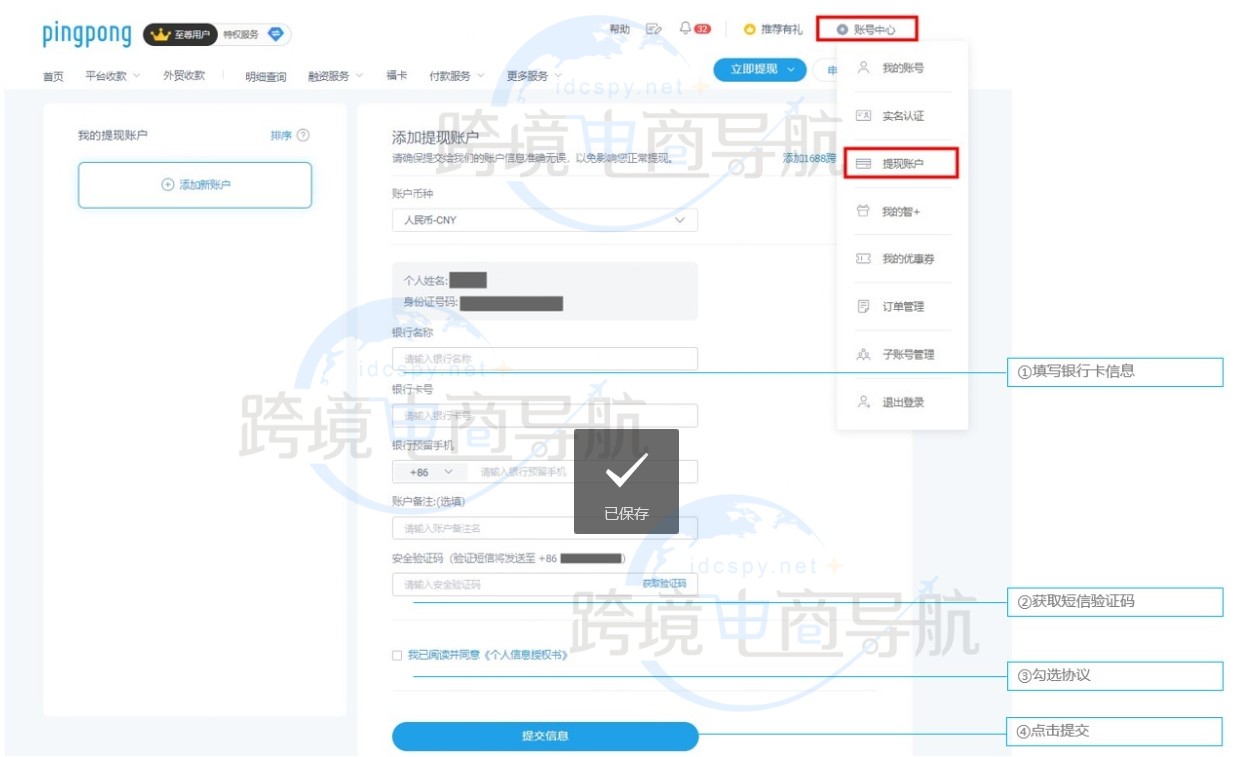
2. 个人人民币银行卡系统会自动审核(如下图),其他需等待人工审核,请耐心等待。
首张提现银行卡审核通过后,系统即会下发用于亚马逊收款的收款账号。

五、填写收款账号并授权
1. 查看PingPong发放的收款账号。
点击【平台管理】——对应平台——【待完善的店铺】——【收款账户】点进去,可查看PingPong发放的收款账号。
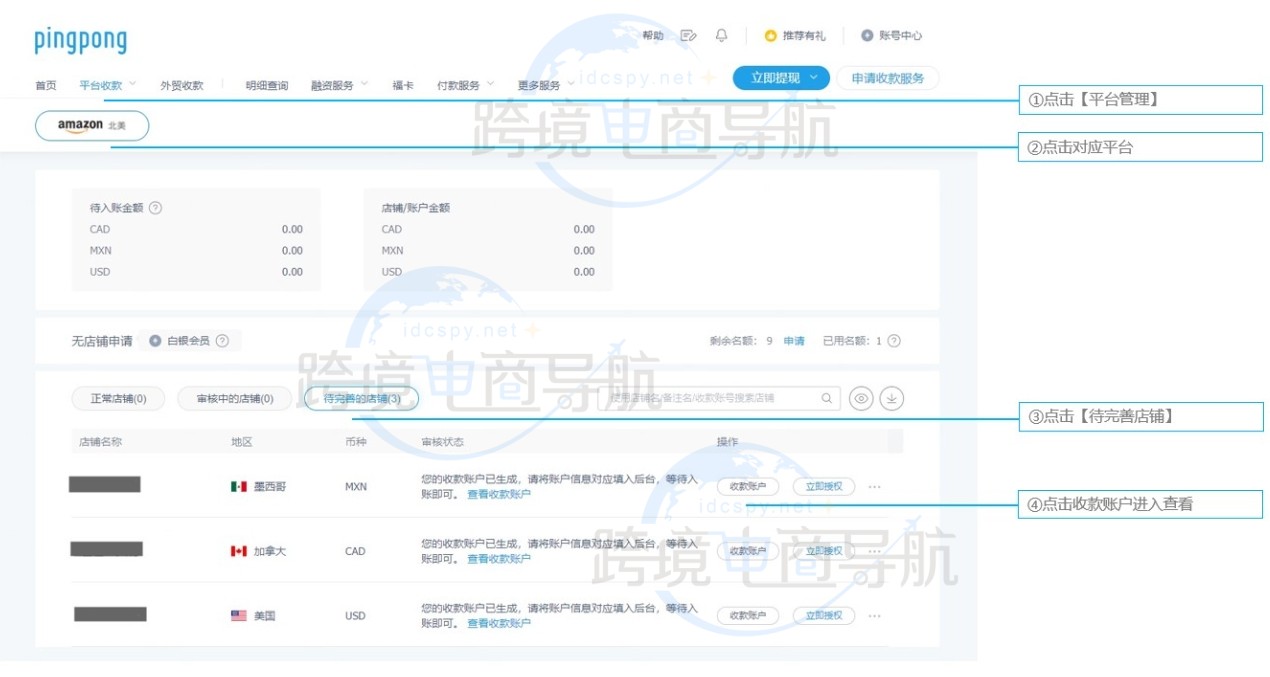
1.1 查看PingPong发放的收款账号。以亚马逊北美站为例:
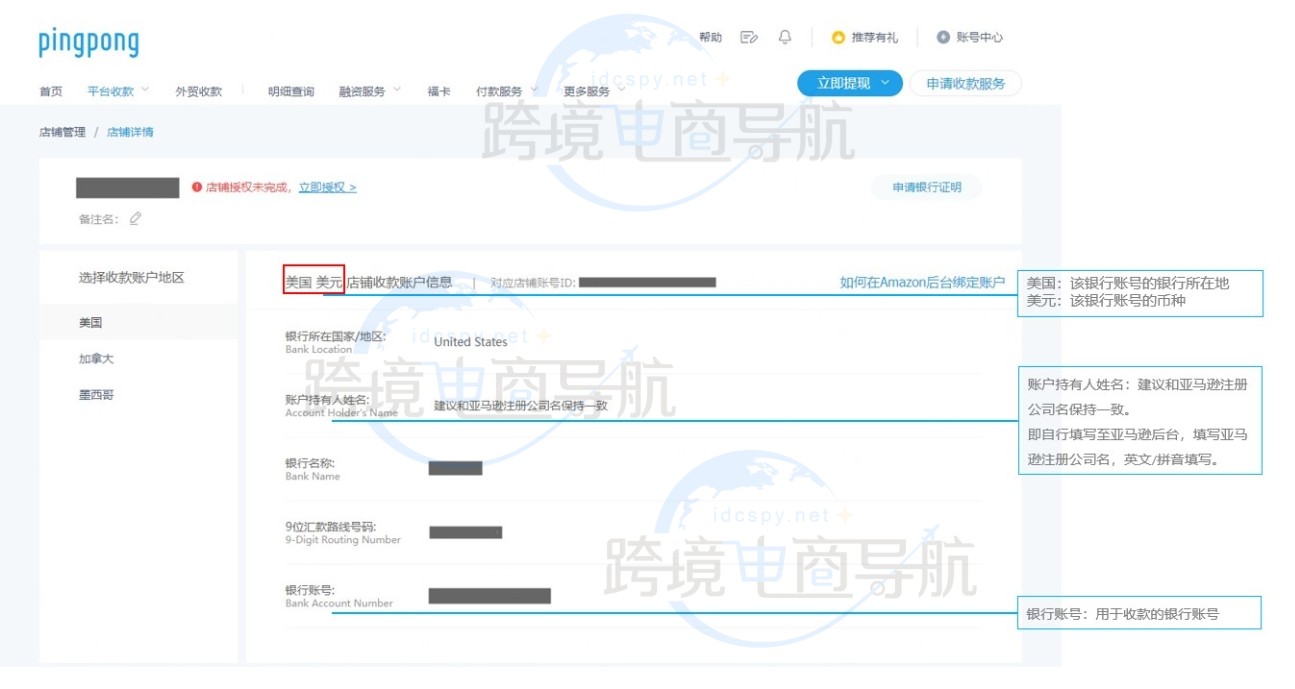
2. 将收款账号填入亚马逊【设置您的存款方式】处,以亚马逊北美站为例:
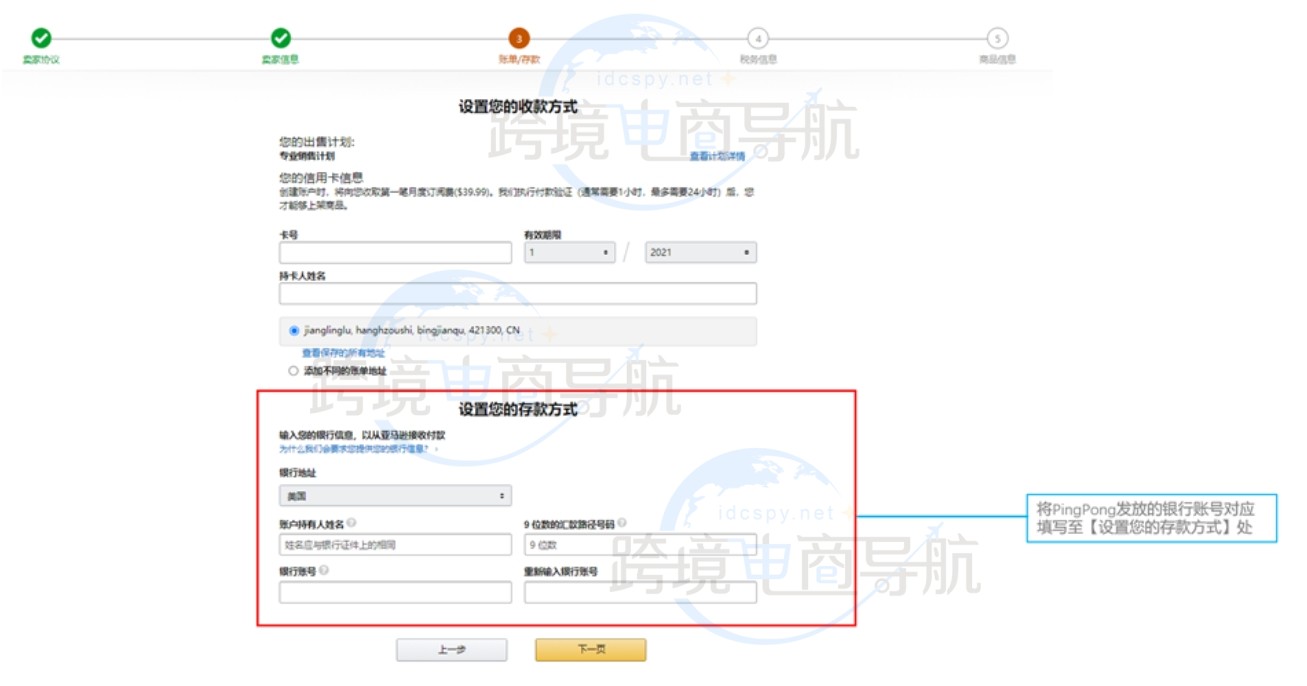
2.1 将收款账号填入亚马逊【设置您的存款方式】处,以亚马逊北美站为例,对应如下:

3. 待店铺注册成功,月租成功扣除后,回到PingPong完善授权。
点击【平台管理】——对应平台——【待完善的店铺】——店铺名称后的【立即授权】按钮,进行授权。

3.1 自动授权
自动授权:直接跳转登录授权,勾选协议确认即可,需在该店铺的常用IP环境进行操作,操作指引:https://us.pingpongx.com/help/amazonguide

4. 授权成功后,店铺跳到【审核中店铺】或者【正常店铺】,等待款项入账即可,如下图。